Win10下怎么查看显卡是否支持Driectx12?查询方法分享
发布时间:2017-04-06 20:35:29 浏览数:
Win10系统支持Dx 12已经是人尽皆知的事情了,这可以让很多游戏性能更出色,不过很多朋友不知道自己的显卡是否支持DirectX12那么下面小编要分享的就是查看显卡是否支持Driectx12的方法了。
具体方法如下:
1、在Win10下按下键盘上的快捷键Win+R组合键;在打开的运行对话框中输入Dxdiag命令,然后点击“确定”按钮;
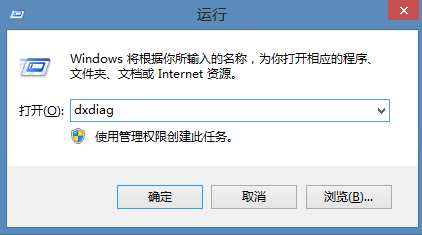
3、这时就会打开DirectX诊断工具,右下角会显示其诊断的进程;
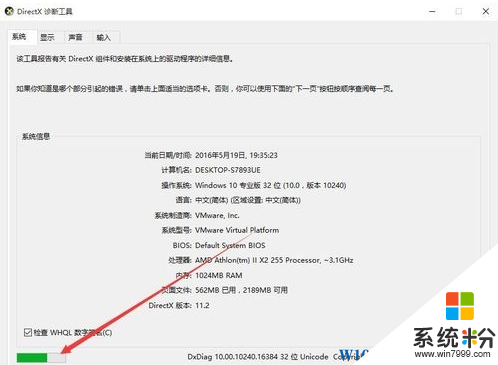
4、一会诊断完成后,我们点击上面的“显示”标签;
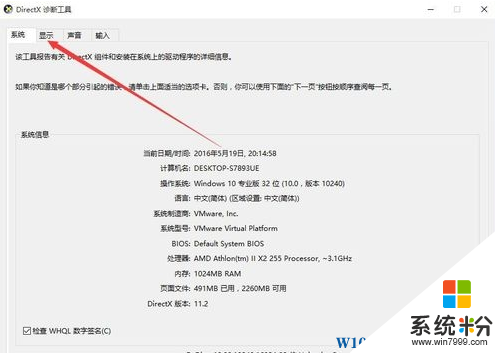
5、在这里就可以查看到显卡的一些信息,我们查看右下角的功能级别与驱动程序模型,如果你的显卡支持DX12的话,其功能级别为12,下面的驱动程序模型为WDDM2,如果不是的话,就说明你的显卡不支持DX12。
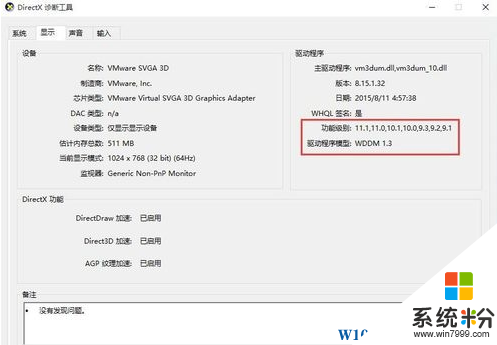
以上就是系统粉小编为大家介绍的Windows10系统查看显卡是否支持DX12的方法了。